Autor:
Randy Alexander
Data E Krijimit:
4 Prill 2021
Datën E Azhurnimit:
24 Qershor 2024
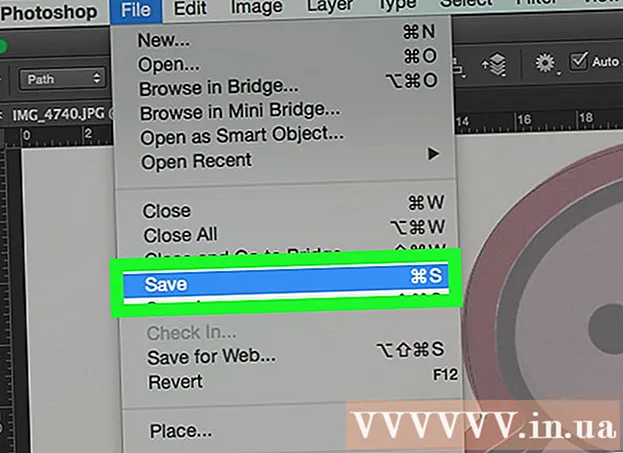
Përmbajtje
Kjo wikiHow ju mëson se si të përdorni Adobe Photoshop për të goditur (gjurmuar) fotot tuaja në një kompjuter Windows ose Mac.
Hapat
Pjesa 1 nga 2: Përgatitja e fotove për fokusim
Hapni foton që dëshironi të gjurmoni në Photoshop. Kur Photoshop është i hapur, klikoni Dosja (Skedari) në shiritin e menusë në krye të ekranit, klikoni E hapur ... (Hapni ...) dhe zgjidhni një imazh.
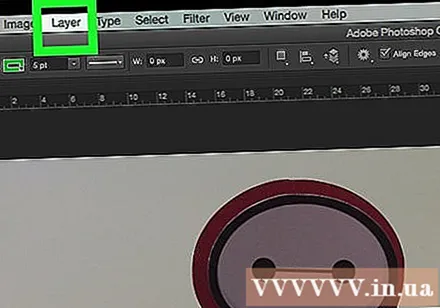
Klikoni Avokat (Klasa) në shiritin e menusë.
Klikoni Shtresa e kopjuar ... (Dublikoni shtresën) pastaj klikoni Ne rregull.
- Ju gjithashtu mund t'i jepni një emër tjetër shtresës së re, përndryshe shtresa do të quhet "kopje".

Klikoni në shtresën e kopjuar në dritaren "Shtresat" në pjesën e poshtme të djathtë të ekranit.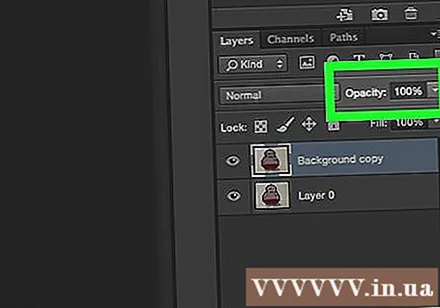
Klikoni në fushë "Perde:"(Transparenca) në të djathtë sipër dritares së Shtresave.
Vendosni 50% transparencë.
Klikoni në ikonën e bravës në krye të dritares Layers për të kyçur shtresën.
Klikoni Avokat në shiritin e menusë.

Klikoni i ri (E re) dhe pastaj kliko Avokat ....
Emri i shtresës së re "Gjurmim" pastaj kliko Ne rregull.

Klikoni në shtresën e etiketuar "Sfondi" në dritaren Layers.
Shtypni kombinimin e tasteve Ctrl+← Hapësira mbrapa (PC) ose ⌘+Fshije (Mac). Shtresa do të mbushet me një sfond të bardhë.
- Tani duhet të keni tre shtresa në dritaren e paraqitjes: Shtresa "Gjurmimi" në krye; Shtresa është e kyçur me foton tuaj në mes dhe shtresa e bardhë e poshtme. Nëse shtresat nuk janë në këtë rend, tërhiqni miun për të rregulluar si në rendin e mësipërm.
Pjesa 2 nga 2: Përqendrimi në imazh

Klikoni në shtresën "Gjurmim" në krye të dritares.
Klikoni Pamje (Pamja) në shiritin e menusë.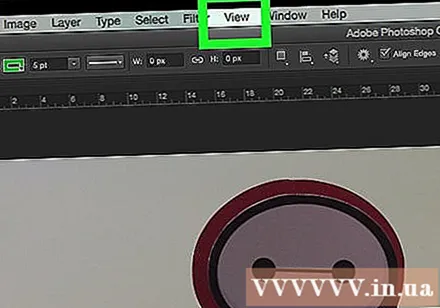

Klikoni 200% për të zmadhuar foton. Klikoni Zmadhoni ose Zgjero në menunë zbritëse Pamje dhe vendoseni imazhin në madhësinë e duhur për fokusim të lehtë.
Zgjidhni një ngjyrë për goditje në tru. Klikoni në butonin katror të mbivendosur në menunë e ngjyrave në të djathtë të sipërme të ekranit, pastaj klikoni në ngjyrën në spektrin poshtë shesheve. Klikoni në sheshin e mbetur dhe pastaj klikoni në një ngjyrë të ngjashme.
- E zeza dhe e bardha janë në anën e djathtë të spektrit.
Zgjidhni një mjet në menunë Tools në anën e majtë të dritares.
- Mjet i lapsit: prodhon goditje me bojë me dendësi dhe madhësi të barabartë nga fillimi në fund. Ky mjet është i përshtatshëm për të shkuar në goditje të vogla në fund. Vegla e Lapsit ka formë lapsi dhe është afër skajit të dytë të menusë së mjeteve. Nëse shihni një ikonë furçe në vend të lapsit, klikoni gjatë në formën e furçës, pastaj klikoni Mjet i lapsit.
- Mjet furçash: krijon vija më të lehta dhe të ngushta në fund, më të errëta në mes. Ky mjet është i përshtatshëm nëse doni të bëni goditje të butë me furçë. Tool Brush ka një ikonë furçe dhe është afër pjesës së dytë të menusë së mjeteve. Nëse shihni një ikonë lapsi në vend të një furçe, klikoni gjatë në ikonën e lapsit dhe pastaj klikoni Mjet furçash.
- Vegla stilolapsi: Krijon shtigje të redaktueshme me pika ankorimi që mund t'i lëvizni ose rregulloni. Vegla stilolaps është e përshtatshme për objektet që dëshironi të ndryshoni ose përsosni shumë pasi keni krijuar goditje. Klikoni në ikonën e stilolapsit poshtë tekstit T në menunë e mjeteve për të zgjedhur Pen Tool.
Rregulloni cilësimet e Lapsit dhe Furçës në pjesën e sipërme të majtë të dritares.
- Klikoni në kutinë në rënie pranë ikonës së mjetit për të rregulluar densitetin dhe gradientin (rritjen / zvogëlimin ose fortësinë) e goditjes. Sa më i lartë të jetë gradienti, aq më shumë goditja duket si vizatim me një laps ose furçë të vërtetë.
- Klikoni në ikonën e dosjes në të djathtë të menusë së madhësisë për të rregulluar formën dhe karakteristikat e furçës ose lapsit.
Rregulloni cilësimet e Pen Tool në pjesën e sipërme të majtë të dritares.
- Nëse dëshironi të përdorni Pen Tool për të krijuar shtigje gjatë goditjes, klikoni në kutinë në të djathtë të ikonës dhe klikoni. Rrugë.
Filloni të goditni. Përdorni miun ose panelin për të lëvizur mjetin mbi vijën që dëshironi të gjurmoni.
- Për të përdorur mjetet Laps dhe furçë, vazhdoni të klikoni dhe zvarritni mjetin mbi goditjen e furçës. Lëshoni butonin e miut për të lëvizur mjetin dhe për të filluar një goditje të re.
- Për të përdorur Veglën e Pen, ju klikoni dhe lëshoni miun vertikalisht në goditjen e imazhit që dëshironi të gjurmoni, do të shfaqet një vijë midis pikave të fillimit dhe fundit. Me kthesa ose vija shumë të hollësishme, do t'ju duhen më shumë klikime.
Fshih foton origjinale. Për të parë punën tuaj, klikoni në ikonën e syve pranë shtresës së mesme (shtresa që përmban foton origjinale). Imazhi origjinal do të zhduket dhe imazhi në të cilin ju hartoni do të shfaqet në një sfond të bardhë.
- Pasi të keni bërë, klikoni Pamje në shiritin e menusë, pastaj kliko për të zgjedhur 100% për të parë foton në madhësinë aktuale.
Ruaje foton. Klikoni Dosja në shiritin e menusë dhe zgjidh Ruaj si ... (Ruaj si). Pastaj, jepi skedarit një emër dhe kliko Ruaj (Ruaj). reklamë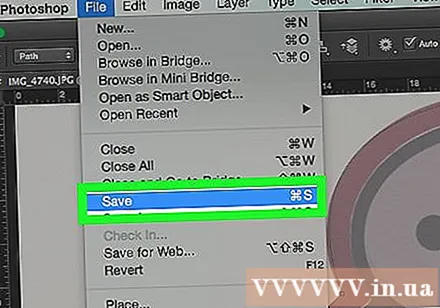
Paralajmërim
- Ju duhet të kuptoni dhe respektoni të drejtat e autorit të pronarëve të fotove origjinale.
- Mos shkoni dhe kopjoni punën e njerëzve të tjerë.



